La guida completa sul controllo parentale per Mac
Se stai cercando un modo per imporre ai tuoi figli dei limiti sull'utilizzo del Mac, non perderti questa guida. Troverai tutto quello che devi sapere per impostare il controllo parentale sui Mac, ad esempio come applicare un limite di tempo di utilizzo, bloccare siti web inappropriati, controllare la cronologia di navigazione, ecc.
Puoi anche usare FamiSafe, lo strumento per il controllo parentale per Mac più consigliato per i ragazzi da 3 a 18 anni. Continua a leggere per ottenere maggiori informazioni.
Cosa dovremmo sapere a proposito di adolescenti e Mac?
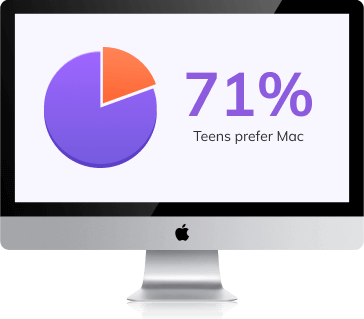
• L'80% di chi possiede un Mac crede che i Mac siano migliori.
• Il 58% degli utenti Mac pensa che i Mac siano intuitivi e facili da usare.
• Il 50% degli utenti Mac ritiene che i Mac durano più a lungo e sono più sicuri.
fonte: Jamf
Come impostare un Mac per i propri figli adolescenti?
Per proteggere gli adolescenti dai possibili pericoli quando usano un Mac, i genitori devono come prima cosa applicare dei controlli parentali ai Mac. Per i genitori sarà più facile farlo con delle potenti applicazioni per il controllo parentale
La maggior parte dei genitori controlla cosa fanno i loro figli adolescenti online e sui social...
Tra i genitori di adolescenti da 13 a 17 anni, la % di quelli che hanno...
Controllato quali siti web visitano i loro figli
Controllato il profilo social dei loro figli
Guardato le chiamate e i messaggi dei loro figli
Usato dei controlli parentali per le attività online dei loro figli
Usato dei controlli parentali per limitare l'utilizzo del telefono
Usato degli strumenti di monitoraggio per localizzare i loro figli attraverso il loro telefono
fonte: Pew Research Center
Cosa devi fare per monitorare l'utilizzo del Mac da parte dei tuoi figli?
Scegli i metodi di controllo parentale che userai per monitorare l'utilizzo del Mac da parte dei tuoi figli.

FamiSafe: la soluzione per il controllo parentale per Mac che va oltre il semplice limite delle app
• Controllare la cronologia di navigazione: Scopri cosa stanno vedendo o cercando online i ragazzi per capirli meglio. Ottieni la cronologia di navigazione in tempo reale. Puoi anche monitorare la cronologia di navigazione della modalità in incognito.
• Bloccare e filtrare i contenuti web: Blocca o consenti dei siti web specifici. E filtra i siti web in base a più di 7 categorie integrate di siti web che includono Adulti, Droghe, Giochi d'azzardo, Tabacco, Violenza e altre categorie.
• Riepilogo delle attività: Visualizza l'utilizzo del dispositivo in una tabella oraria. Controlla quale applicazione viene utilizzata o quale sito web viene visitato e a che ora. Scopri in tempo reale cosa stanno facendo i tuoi figli.
• Monitorare e limitare il tempo di utilizzo: Monitora quanto tempo i tuoi figli passano sui loro Mac e imposta un limite giornaliero del tempo di utilizzo per limitarne l'uso. I genitori possono bloccare il dispositivo anche da remoto.
• Impostare degli orari flessibili: Imposta diversi orari per bloccare o consentire certe app in diverse occasioni. I genitori possono scegliere di bloccare i giochi durante l'orario di studio.
• Bloccare le app inappropriate o utilizzate troppo: Controlla quale applicazione viene utilizzata di più dai tuoi figli o se stanno usando delle app inappropriate, imposta una regola avanzata per bloccare le app o bloccale completamente sul Mac.
• Supporto multipiattaforma: Supporta le piattaforme Android, iOS, Fire OS, macOS e Windows. Non è mai stato così facile monitorare il comportamento dei propri figli online da un'app.

FamiSafe lavora senza sosta sui dispositivi dei tuoi figli per proteggerli sia dai pericoli della vita reale che da quelli online.

Ogni volta che viene rilevato un problema sui dispositivi dei loro figli, i genitori ricevono immediatamente una notifica sul loro dispositivo.

FamiSafe utilizza il crittosistema RSA per una trasmissione sicura dei dati. Le tue informazioni personali sono ben protette e visibili solo a te.

Viene offerto ai nuovi utenti un periodo di prova gratuita di tre giorni. Scarica e prova l'app per verificare se soddisfa le tue necessità prima di procedere all'acquisto.

Con un unico account FamiSafe, puoi proteggere fino a 5 dispositivi con l'abbonamento mensile e fino a 10 dispositivi con l'abbonamento trimestrale e annuale.

FamiSafe ha a cuore i suoi clienti e si impegna per assicurare un'ottima esperienza di utilizzo. Il nostro servizio clienti è disponibile via e-mail, telefono e chat live.
Altri modi efficaci per attivare il controllo parentale sui Mac
Altre soluzioni per il controllo parentale per Mac
Tempo di utilizzo su Mac Catalina
Tempo di utilizzo è stato introdotto per la prima volta su iOS 12 come strumento per aiutare gli utenti iPhone a scoprire quanto tempo loro o i loro figli passano sulle app, sui siti web e altro. Apple ha introdotto questa funzionalità su macOS per rimpiazzare il precedente Controllo parentale. Gli utenti Mac che hanno un dispositivo con Mac Catalina e versioni successive, ora possono usare la funzione Tempo di utilizzo.
Quali funzioni offre Tempo di utilizzo su Mac Catalina?
Tempo di utilizzo offre tre diverse funzioni per monitorare l'utilizzo del Mac.
Utilizzo app: Mostra per quanto tempo è stata utilizzata ogni app. Cliccando su Categorie, puoi vedere l'utilizzo per categoria come creatività, produttività o intrattenimento. Puoi anche aggiungere un limite di tempo a categorie o app specifiche.
Notifiche: Controlla il numero di notifiche che hai ricevuto da ogni app.
Attivazioni schermo: Questa è una funzione per i dispositivi mobili come iPhone, iPad o iPod Touch. Puoi vedere quante volte sblocchi il tuo dispositivo mobile dal tuo Mac.
Quando si tratta di limitare l'utilizzo del Mac, puoi usare queste funzioni di Tempo di utilizzo.
Limitazioni app: Imposta dei limiti per l'utilizzo delle app. Puoi limitare delle app specifiche o delle intere categorie di app.
Limitazioni comunicazioni: Definisci le persone che i tuoi figli possono contattare.
Sempre consentite: Scegli a quali app del tuo Mac i tuoi figli possono sempre accedere.
Contenuti e privacy: Applica dei filtri sui contenuti di siti web, podcast, TV e molto altro. Qui puoi anche limitare gli acquisti, i download o configurare le impostazioni sulla privacy.
Limiti di Tempo di utilizzo:
I genitori devono avere accesso al Mac dei loro figli per impostare Tempo di utilizzo oppure, per poterlo gestire da remoto, i loro figli devono essersi uniti al gruppo In famiglia.
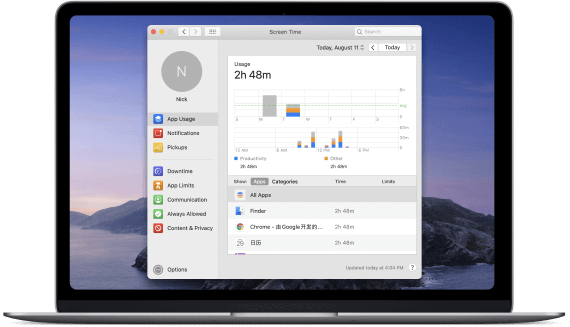
Come attivare Tempo di utilizzo su Mac Catalina e macOS successivi
Controlli parentali su Mac Mojave e macOS precedenti
Per i dispositivi Mac con Mac Mojave e versioni precedenti, puoi usare Controlli parentali per monitorare e limitare ai tuoi figli il tempo di utilizzo e l'accesso al tuo Mac e per assicurarti che abbiano un'esperienza online sicura e senza rischi. Se hai più figli, puoi creare diversi account utente e impostare limiti diversi per ognuno.
Quali funzionalità offre Controlli parentali su Mac Mojave e macOS precedenti?
Con Controlli parentali, potrai gestire sei diversi tipi di limiti che coprono la maggior parte degli aspetti della sicurezza online.
App: In questa finestra, puoi controllare l'accesso alla webcam del tuo Mac, bloccare la possibilità di unirsi a giochi multigiocatore nel Game Center, limitare l'utilizzo di Mail solo ai contatti conosciuti. Inoltre, puoi permettere a tuo figlio di accedere solo alle app che hai approvato nel tuo Mac.
Web: Questo ti permette di bloccare dei siti web su qualsiasi browser. Ci sono tre modalità di limiti di navigazione: permettere l'accesso illimitato ai siti web, provare a limitare l'accesso ai siti web per adulti, permettere l'accesso solo a questi siti.
Store: Gestisci l'utilizzo di iTunes Store e limita l'accesso a musica, film, programmi TV, app e libri.
Tempo: Imposta dei limiti di tempo per la settimana o il fine settimana per permettere all'utente di avere accesso al computer solo per il numero di ore specificato. I genitori possono anche impostare Tempo di riposo per impedire l'accesso al Mac di notte. Questo aiuterà i tuoi figli a sviluppare delle sane abitudini digitali.
Privacy: Consenti o impedisci ad app o servizi di accedere ai dati utente come Contatti, Calendario, Promemoria, Diagnostica.
Altro: I genitori possono disattivare Siri e Dettatura, vietare il linguaggio esplicito su Dizionario, impedire agli utenti di usare Simple Finder o di masterizzare CD e DVD su Finder.
Limiti di Controlli Parentali:
Controlli parentali non offre ai genitori un riepilogo dettagliato sull'attività delle app e ha delle opzioni limitate per filtrare i contenuti web. C'è comunque una buona probabilità che i tuoi figli vengano esposti a dei contenuti pericolosi online.
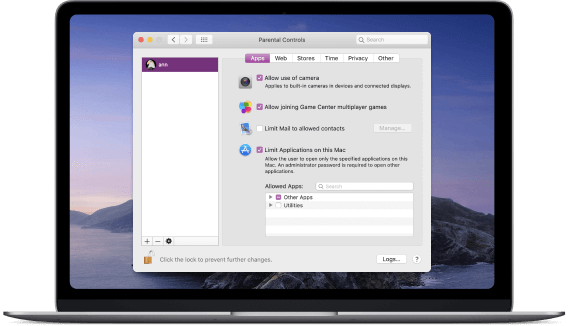
Come attivare Controlli Parentali su Mac Mojave e macOS precedenti
In famiglia di Apple per limitare l'accesso online ai ragazzi
In famiglia di Apple permette a te e fino a cinque altri membri della famiglia di condividere l'accesso a molti fantastici servizi Apple. I familiari che sono nello stesso gruppo Famiglia possono condividere l'App Store, gli acquisti di musica, film e libri o condividere un album fotografico. L'organizzatore del gruppo può anche gestire l'account dei bambini sotto i 13 anni.
Quali funzioni offre In famiglia per il controllo parentale?
Impedire gli acquisti di app e su iTunes: I genitori possono attivare Chiedi per acquistare su In famiglia e i figli dovranno chiedere il permesso per poter fare un acquisto su iTunes. Anche se i ragazzi stanno scaricando un'app gratuita, dovranno comunque avere prima il consenso dei genitori.
Gestire Tempo di utilizzo da remoto: Se i genitori non hanno a disposizione i dispositivi dei figli per attivare Tempo di utilizzo, possono usare In famiglia per attivare Tempo di utilizzo negli iPhone, iPad, iPod Touch o Mac dei loro figli e visualizzare i resoconti sull'utilizzo dei loro dispositivi.
Condivisione della posizione: L'organizzatore della famiglia può attivare la condivisione della posizione su In famiglia. Una volta attivata la condivisione della posizione, i membri della famiglia possono vedere la posizione dell'organizzatore. Tuttavia, spetta a ogni familiare decidere se condividere oppure no la propria posizione.
Limiti di In famiglia:
Se paragonata con Tempo di utilizzo e Controlli parentali, In famiglia ha funzionalità limitate e funziona solo per i bambini sotto i 13 anni. Tuttavia, i ragazzi da 14 a 18 anni hanno comunque bisogno di essere guidati dai loro genitori.
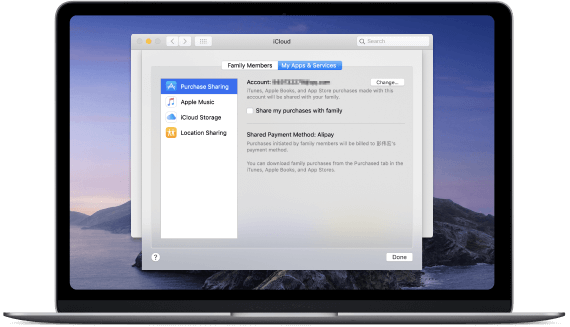
Come attivare In famiglia di Apple su Mac Catalina
Le persone chiedono spesso
-
1. Quanto sono efficaci i controlli parentali dei Mac?
In generale, il controllo parentale integrato dei Mac è utile se vuoi semplicemente ottenere un riepilogo generale e limitare solo l'utilizzo delle app. Tuttavia, se vuoi delle funzionalità avanzate per filtrare i contenuti dei siti web per categoria, controllare la cronologia di navigazione, impostare degli orari flessibili per l'utilizzo del telefono, dovrai affidarti a un'app di terzi come FamiSafe.
-
3. Come attivare il controllo parentale per Chrome sui Mac?
Per limitare l'utilizzo di Chrome, puoi usare Limitazioni App di Tempo di utilizzo per bloccarlo. Tuttavia, se vuoi limitare i contenuti dei siti web, dovrai usare un'app di terzi per il controllo parentale.

L'app più affidabile per il controllo parentale













